Windows - отмена задания печати через компьютер
Если передача задания на печать не завершена, можно отменить задание печати с компьютера.
В следующей процедуре в качестве примера используется ОС Windows 7.
![]() Щелкните дважды на значок принтера в панели задач Windows.
Щелкните дважды на значок принтера в панели задач Windows.
Отобразится окно, показывающее все задания печати, находящиеся в данный момент в очереди на печать.
Проверьте состояние задания, которое необходимо удалить.
![]() Выберите имя задания, которое необходимо отменить.
Выберите имя задания, которое необходимо отменить.
![]() В меню [Документ] щелкните на [Отмена].
В меню [Документ] щелкните на [Отмена].
![]() При отображении запроса на отмену документа нажмите [Да].
При отображении запроса на отмену документа нажмите [Да].
![]()
Если принтер используется несколькими компьютерами, будьте внимательны, чтобы не отменить задание на печать другого пользователя.
Вы можете также открыть окно очереди заданий печати, дважды щелкнув на значок принтера в окне [Принтеры].
Прекратить распечатку данных, которые были уже обработаны, невозможно. По этой причине после отмены печати принтер может распечатать еще несколького страниц.
Для остановки задания печати с большим объемом данных может потребоваться большой период времени.
В случае отмены задания блокированной печати возможно сохранение некоторых страниц в файле блокированной печати. В этом случае удалите файл блокированной печати с помощью панели управления.
Если задание печати велико по объему, его отмена может занять некоторое время.
![]()
Подробные сведения об удалении файла блокированной печати см. Удаление файла заблокированной печати
 .
.